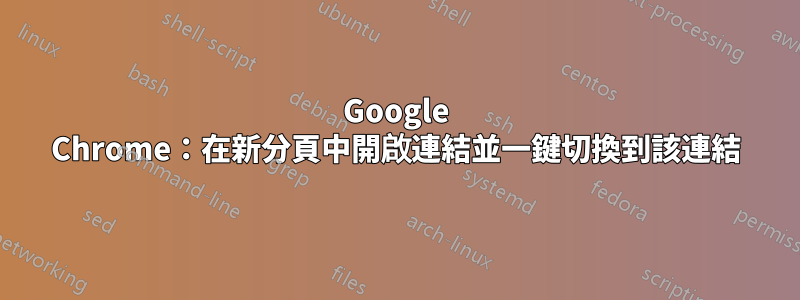
Google Chrome 中是否有滑鼠/鍵盤快捷鍵,當您按一下連結時,可以在新分頁中開啟 URL,然後使該分頁處於活動狀態?有點像 CTRL + 左鍵單擊,但也激活選項卡而不是在後台加載它。
答案1
答案2
有許多擴充功能可以透過「一鍵點擊」在活動標籤中開啟新連結(即在新的前台標籤中開啟連結)。
滑鼠手勢擴展
-
預設情況下,按一下任何連結並將其拖曳到右側 (→) 以在前台標籤中將其開啟。您可以在擴充功能選項頁面的「超級拖曳」標籤上設定此手勢。
-
在擴充功能選項頁面的「基本」標籤上啟用「超級拖曳(拖曳操作)」選項。然後,您可以透過點擊連結並向下拖曳來開啟新的前台選項卡。若要變更或設定此手勢,請前往選項頁面上的「拖曳操作」標籤(僅在啟用「超級拖曳(拖曳操作)」選項後可見)。
-
預設情況下,按一下任何連結並將其拖曳到右側 (→) 以在前台標籤中將其開啟。若要在拖曳連結時顯示視覺回饋,請啟用「超級拖曳」功能,方法是:常規 → 功能開啟在擴充功能的選項頁面上。您可以透過前往配置手勢簡單拖曳 → 連結操作, 或者超拖曳→連結動作(如果您啟用了「超級拖曳」),位於「選項」頁面上。
-
付費應用程序,有免費試用期。預設情況下,右鍵單擊任意連結並向上拖曳 (↑) 可在前台標籤中將其開啟。若要改為左鍵點擊拖動,請前往設定 → 滑鼠按鈕啟動手勢在擴充功能的選項頁面上。
其他擴展
-
允許透過「長按」開啟新的前台選項卡,即透過在連結上點擊並按住滑鼠按鈕一小段時間。在擴充功能的選項頁面上,您可以啟用長按滑鼠中鍵和右鍵。您甚至可以啟用“超級拖動”,透過拖曳鏈接在前台打開鏈接,使此擴展成為滑鼠手勢擴展的潛在替代品。
-
允許右鍵單擊或中鍵單擊以開啟前景選項卡中的連結。預設情況下,右鍵單擊會在前台選項卡中開啟鏈接,中鍵單擊會在後台選項卡中開啟連結。您可以在擴充功能的選項頁面上進行設定。
-
無需手勢即可開啟新前台選項卡中的所有連結。若要啟用此行為,請取消選取擴充功能選項頁面上的「在背景開啟」方塊。
答案3
在 MacOS 上,是 Cmd + Shift + 單擊。


